Vous avez un ami ou un contact professionnel qui agit un peu trop irrité sur WhatsApp et aimerait l'empêcher de vous envoyer des SMS pendant un certain temps ? Oui? Eh bien, n'hésitez pas, allez dans les paramètres de l'application et bloquez-la. Comment dites-vous? Vous avez déjà essayé mais vous n'avez pas compris comment procéder pour réussir bloquer sur WhatsApp les gens qui vous dérangent ? Pas de problème, je suis là pour ça : pour vous aider à le faire facilement. Avec le guide d'aujourd'hui, je vais en fait vous montrer, en détail, tout ce qui doit être fait pour pouvoir bloquer sur WhatsApp, à la fois de smartphone que ordinateur ainsi que de Web et les deux agissant sur unique contacts que sur groupes.
Contrairement aux apparences et au-delà des tests que vous avez effectués, je tiens à vous rappeler que bloquer WhatsApp est une procédure extrêmement simple à réaliser. En fait, tout le monde peut effectuer cette opération sans difficultés particulières. Alors, être un expert des nouvelles technologies n'est en aucun cas une prérogative fondamentale pour faire aboutir cela, vous en avez ma parole. De plus, au cas où vous auriez à repenser, vous pouvez revenir sur vos pas et donc annuler toute la procédure à tout moment et sans que personne ne s'en aperçoive.
Cela dit, si vous êtes vraiment intéressé à savoir ce que vous devez faire pour bloquer sur WhatsApp, je vous invite à prendre environ cinq minutes de temps libre, à vous installer confortablement et à suivre les instructions que je m'apprête à vous donner. Je vous promets qu'en peu de temps vous pourrez vous débarrasser de toutes ces connaissances « bavardes » qui vous font perdre beaucoup de temps pendant vos journées de travail. Si prêt? Oui? Très bien, interdisons le bavardage et commençons immédiatement à nous occuper.
Bloquer sur WhatsApp depuis un smartphone
Android
Si vous utilisez un smartphone Android, vous pouvez « faire taire » les contacts qui vous dérangent sur WhatsApp simplement en accédant à l'application en appuyant sur son icône attachée à l'écran de l'appareil dans lequel toutes les applications sont regroupées, en appuyant sur le dessin animé- bouton en forme situé en haut à droite dans la section dédiée aux chats et sélectionnant le nom de la personne à bloquer.
Dans l'écran qui s'ouvre, appuyez sur le bouton Menu situé en haut à droite (l'icône avec les trois points) et sélectionnez d'abord l'élément Autre et puis serrure du menu. C'est tout! Désormais, vous ne recevrez plus de messages de l'utilisateur sélectionné et ce dernier ne pourra pas voir votre statut.
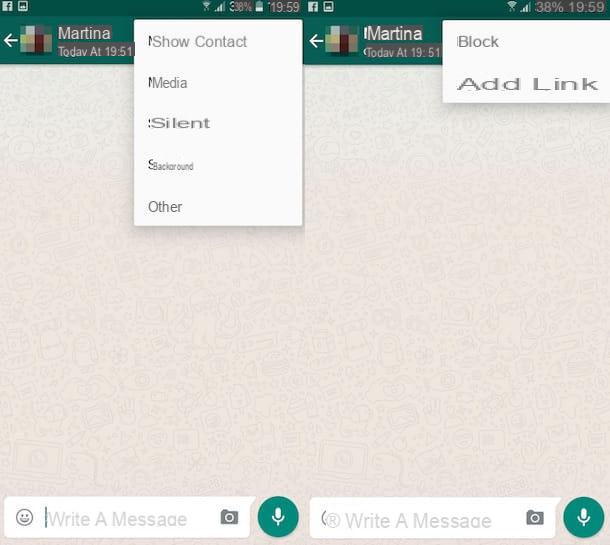
En cas de doute, lorsque vous souhaitez revenir pour recevoir des messages même de vos amis les plus irritants, vous devrez à nouveau accéder à l'application, appuyez sur l'élément réglages en appuyant sur le bouton Menu situé en haut à droite de l'écran affiché, sélectionnez l'élément Compte, appuyer sur Confidentialité et appuyez sur Contacts Bloqué. Puis appuie sur les noms des utilisateurs à débloquer. Facile, non ?
Si par contre vous êtes intéressé à comprendre ce que vous devez faire pour bloquer sur WhatsApp en intervenant sur des groupes, la procédure à suivre est différente de celle que l'on vient de voir pour les contacts individuels. En effet, dans ce cas vous pouvez réussir votre intention il faut profiter des fonctions de WhatsApp pour désactiver les sons et notifications des conversations multi-utilisateurs : ce faisant vous ne serez pas exclu des chats mais vous ne ne plus être dérangé par leurs notifications.
Pour ce faire, vous devez sélectionner le groupe sur lequel vous comptez aller et intervenir depuis l'écran principal de l'application puis vous devez appuyer sur le bouton Menu situé en haut à droite (l'icône avec les trois points) et sélectionnez l'option silencieux.
À ce stade, indiquez la durée pendant laquelle vous souhaitez désactiver les sons de notification (vous pouvez choisir entre 8 heures, 1 semaine o Toujours), décochez la mention Afficher les notifications pour désactiver également les notifications de texte et appuie sur le bouton OK pour enregistrer les paramètres.
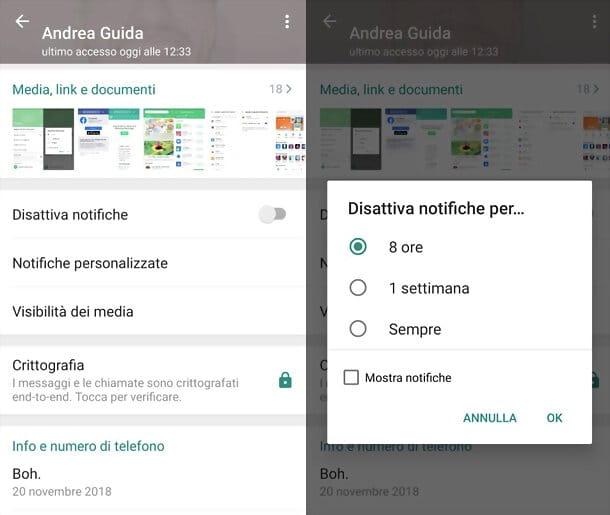
En cas de doute, vous pouvez annuler la procédure de blocage sur WhatsApp en allant intervenir sur les groupes et, par conséquent, réactiver les sons et les notifications, simplement en sélectionnant le groupe précédemment silencieux, en appuyant sur le bouton Menu situé en haut à droite puis en choisissant l'article Activer le son dans le menu qui s'affiche.
iOS
Si, par contre, vous avez un iPhone et que vous voulez comprendre comment bloquer tous vos contacts « bavards » sur WhatsApp, la première étape que vous devez faire est de démarrer l'application en appuyant sur son icône sur l'écran d'accueil et aller à l'onglet réglages de la même chose.
Sélectionnez ensuite l'article Compte, pas cher avec Confidentialité et alors Bloqué dans le menu qui s'ouvre. À ce stade, appuyez sur le bouton Ajouter…, sélectionnez le nom de la personne à bloquer et ... voilà cette dernière ne pourra plus vous contacter.
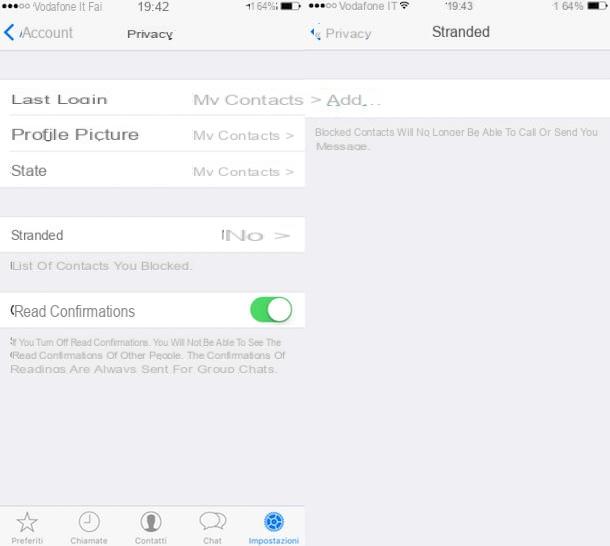
En cas de doute, pour rétablir les communications avec des personnes précédemment bloquées, il suffit de revenir au panneau réglages de WhatsApp, appuyez sur la voix Compte à partir de l'écran qui s'affiche, appuyez sur Confidentialité et alors Bloqué. Balayez ensuite de droite à gauche sur le nom de l'utilisateur et appuyez sur le bouton ouvrir qui apparaît latéralement.
Si ce n'est pas une seule personne qui vous dérange, mais une discussion de groupe, même dans le cas d'iOS, vous pouvez profiter des fonctions WhatsApp pour désactiver les sons et les notifications des conversations multi-utilisateurs et obtenir un résultat à certains égards similaire à la procédure à suivre mise en place pour le blocage des contacts.
Pour ce faire, allez d'abord dans l'onglet Chat de WhatsApp, sélectionnez la conversation pour "silence" et appuyez sur le nom du groupe en haut. Alors appuyez sur le bouton silencieux et choisissez le délai dans lequel désactiver les sons de notification (vous pouvez choisir entre 8 heures, 1 semaine o Toujours).
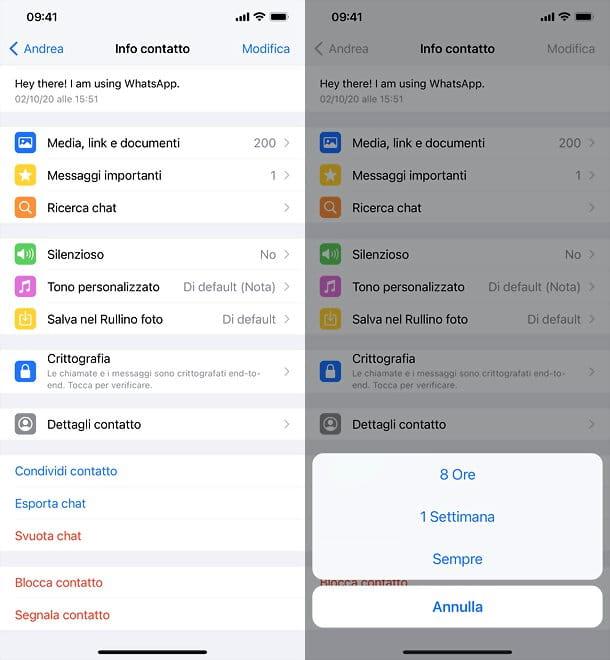
Sélectionnez ensuite l'article Alertes personnalisées menu, défini sur ON l'option notifications et monter SUR le levier de Alertes afin de désactiver également les notifications par SMS.
Pour restaurer les sons et les notifications et, par conséquent, annuler toute la procédure de blocage sur WhatsApp en allant intervenir sur les groupes, sélectionnez le nom du groupe, appuyez sur le bouton silencieux et choisissez l'option Activer le son dans le menu qui s'affiche. Enfin, montez SUR l'option notifications dans la section Alertes personnalisées et vous avez terminé.
Bloquer sur WhatsApp depuis l'ordinateur
WhatsApp pour Windows et OS X
Avez-vous lu mon guide sur la façon d'installer WhatsApp sur PC, avez-vous commencé à utiliser la célèbre application de messagerie instantanée directement depuis votre ordinateur et maintenant vous souhaitez comprendre comment bloquer un utilisateur spécifique ? Oui? Eh bien, pour commencer, démarrez WhatsApp sur votre ordinateur en cliquant sur son icône, puis suivez la procédure ci-dessous en fonction du système d'exploitation que vous utilisez.
Si vous utilisez un PC sous Windows vous pouvez bloquer sur WhatsApp en appuyant sur le bouton représentant trois points situés dans la partie supérieure de la fenêtre du programme, puis en sélectionnant l'élément réglages dans le menu affiché et en cliquant Bloqué.
Puis appuyez sur la voix Ajouter un contact à bloquer et sélectionnez le contact sur lequel vous souhaitez intervenir dans le menu qui s'affiche à l'écran. Une fois cela fait, le contact sélectionné sera bloqué instantanément.

Au cas où vous devriez le repenser, vous pouvez annuler la procédure de blocage sur WhatsApp en appuyant à nouveau sur le bouton les trois points situés dans la partie supérieure gauche de la fenêtre de l'application, en appuyant sur réglages, Alors Bloqué puis en cliquant sur x placé à côté de la personne désignée précédemment bloquée puis en cliquant sur le bouton ouvrir.
Si vous utilisez un Mac pour bloquer sur WhatsApp, appuyez sur l'icône représentant une flèche pointant vers le bas placée dans la partie supérieure gauche de la fenêtre du programme, cliquez sur réglages puis sélectionnez l'élément Bloqué.
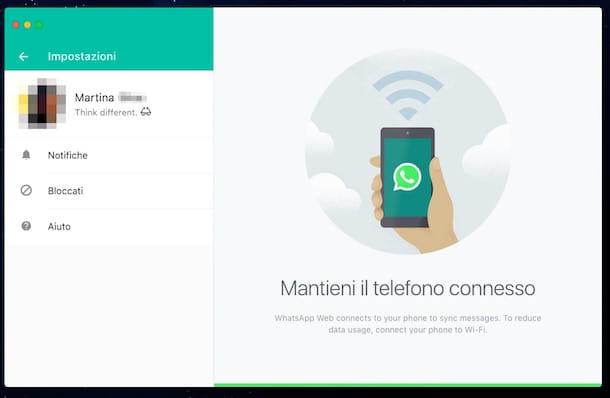
Maintenant, cliquez sur l'élément Ajouter un contact à bloquer et sélectionnez le contact sur lequel vous souhaitez intervenir dans le menu qui s'affiche à l'écran. Une fois cela fait, le contact sélectionné sera bloqué et désormais il ne pourra plus vous déranger. Simple non ?
Il est clair qu'en cas de doute vous pouvez toujours et en tout cas annuler la procédure de blocage sur WhatsApp simplement en appuyant à nouveau sur le bouton représentant une flèche pointant vers le bas placé dans la partie supérieure gauche de la fenêtre de l'application, en appuyant sur réglages, Alors Bloqué et enfin en cliquant sur le x placé à côté de la personne désignée précédemment bloquée puis en cliquant sur le bouton ouvrir.
Si ce n'est pas une seule personne qui vous dérange, mais une discussion de groupe, même dans le cas de WhatsApp pour ordinateurs, vous pouvez profiter des fonctions du service pour désactiver les sons et les notifications des conversations multi-utilisateurs et obtenir un résultat à certains égards similaire à la procédure à mettre en œuvre pour le blocage des contacts.
Pour cela, quel que soit le système d'exploitation utilisé, cliquez sur l'icône représentant une flèche pointant vers le bas que vous pouvez visualiser en plaçant le curseur de la souris sur le nom du groupe sur l'écran principal du programme, puis cliquez sur silencieux et en choisissant le délai dans lequel désactiver les sons de notification (vous pouvez choisir entre 8 heures, 1 semaine o Toujours).
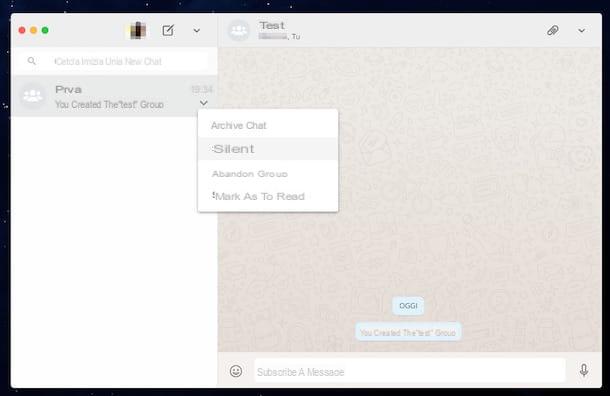
Aussi bien sur PC Windows que sur OS X, pour restaurer les sons et notifications et, par conséquent, pour annuler toute la procédure par laquelle bloquer sur WhatsApp va intervenir sur les groupes, il suffit de cliquer à nouveau sur l'icône en forme de flèche pointant vers la basse que vous pouvez visualiser en plaçant le curseur de la souris sur le nom du groupe, en appuyant sur l'élément Annulation silencieuse.
WhatsApp Web
Si, par contre, vous utilisez WhatsApp Web, vous pouvez bloquer à la fois des contacts individuels et des groupes d'une manière très simple et rapide et à certains égards similaire à ce qui a déjà été vu sur un ordinateur.
Pour bloquer des contacts individuels sur WhatsApp en agissant depuis la version navigateur Web de la célèbre application, appuyez sur l'icône représentant trois points situé dans la partie supérieure gauche de la fenêtre de l'écran que vous visualisez, cliquez sur réglages puis sélectionnez l'élément Bloqué.
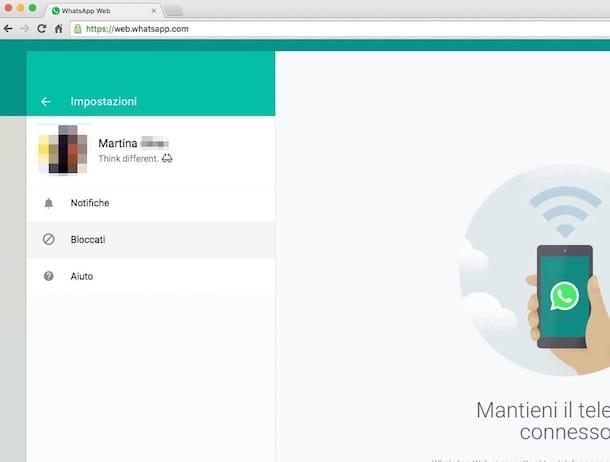
Cliquez ensuite sur l'élément Ajouter un contact à bloquer et sélectionnez le contact sur lequel vous souhaitez intervenir dans le menu qui s'affiche à l'écran. Fini!
En cas de doute, pour annuler la procédure de blocage sur WhatsApp simplement en appuyant à nouveau sur le bouton représentant une flèche pointant vers le bas placé dans la partie supérieure gauche de l'écran affiché, en appuyant sur réglages, Alors Bloqué et enfin en cliquant sur le x placé à côté de la personne désignée précédemment bloquée puis en cliquant sur le bouton ouvrir.
N'est-ce pas une seule personne qui vous dérange mais une discussion de groupe ? Oui? Eh bien, sachez que même dans le cas de WhatsApp Web, vous pouvez profiter des fonctions du service pour désactiver les sons et les notifications des conversations multi-utilisateurs et obtenir un résultat similaire à la procédure à mettre en œuvre pour bloquer les contacts.
Pour ce faire, cliquez sur l'icône représentant une flèche pointant vers le bas que vous pouvez visualiser en plaçant le curseur de la souris sur le nom du groupe dans l'écran principal du programme, puis sélectionnez l'élément silencieux dans le menu qui vous est présenté et indique le délai dans lequel désactiver les sons de notification (vous pouvez choisir entre 8 heures, 1 semaine o Toujours).
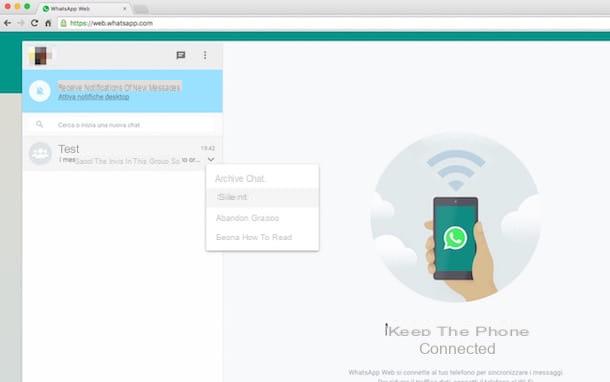
Pour tout restaurer et, par conséquent, annuler toute la procédure de blocage sur WhatsApp en allant intervenir sur les groupes, il suffit de cliquer à nouveau sur l'icône en forme de flèche pointant vers le bas que vous pouvez visualiser en portant la souris curseur sur le nom du groupe, appui sur la rubrique Annulation silencieuse.


























